Mis on 3D-modelleerimine?

3D on 3-dimensiooni lühend. Uuri, kuidas 3D-modelleerimine aitab luua visuaalseid ja funktsionaalseid mudeleid igas valdkonnas.
Kui töötate Microsoft PowerPointi slaidiseansi vaates, kuvatakse all paremas nurgas väga nõrk nupukomplekt. Kui liigutate hiirt nende nuppude kohal, muutuvad need heledamaks, et saaksite neid paremini näha.
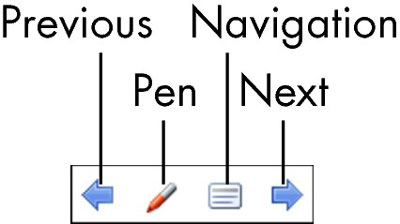
Nupud on
Eelmine: Vasakule suunatud nool. Kasutage seda eelmisele slaidile liikumiseks.
Pliiats: avab pliiatsi menüü, mida saate kasutada hiirega juhitava pliiatsi juhtimiseks, mis joonistab slaididele.
Menüüs Pliiats saate slaidile märkmeid teha, joonistades sellele. Selle tööriista abil saate näiteks teatud olulise sisu alla kriipsutada või ringutada. Klõpsake pliiatsi nuppu ja seejärel ühte pliiatsi stiilidest (nt viltots). Seejärel hoidke hiirt all ja lohistage üle slaidi, et sellele "joonistada". Tindi värvi saate muuta ka menüüst Pliiats.
Navigeerimine: avab navigeerimismenüü.
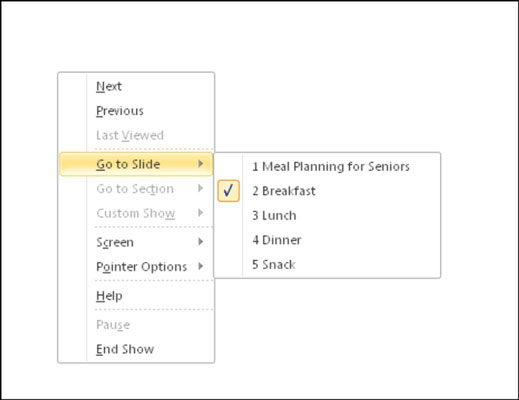
Järgmine: paremale suunatud nool. Kasutage seda järgmisele slaidile liikumiseks.
Võite küsida, miks on samade asjade tegemiseks nii palju erinevaid meetodeid. Näiteks miks on navigeerimisnupp, mis ei tee muud, kui dubleerib paremklõpsu menüü funktsioone? Ja miks on slaidide vahel liikumiseks nupud Eelmine ja Järgmine, kui sama asja tegemiseks on veel vähemalt kolm meetodit?
PowerPoint võimaldab teil slaidiseansi vaates teatud navigeerimismeetodid lukustada või keelata, et inimesed, kes suhtlevad teie esitlusega järelevalveta arvutis, ei keelaks esitlust tahtmatult (või tahtlikult). Kui üks meetod on keelatud, peate võib-olla kasutama mõnda muud meetodit, et teha seda, mida on vaja teha.
3D on 3-dimensiooni lühend. Uuri, kuidas 3D-modelleerimine aitab luua visuaalseid ja funktsionaalseid mudeleid igas valdkonnas.
Lõikepilt on eeljoonistatud üldine kunstiteos ja Microsoft pakub oma Office'i toodetega tasuta palju lõikepildifaile. Saate sisestada oma PowerPointi slaidipaigutusse lõikepilte. Lihtsaim viis lõikepildi sisestamiseks on kasutada slaidipaigutamisel üht kohatäitjat: kuvage lõikepilte sisaldav slaid […]
Täitevärv (mida nimetatakse ka varjutamiseks) on värv või muster, mis täidab ühe või mitme Exceli töölehe lahtri tausta. Varjutuse rakendamine võib aidata lugejal kogu lehel teavet jälgida ning lisada töölehel värvi ja visuaalset huvi. Teatud tüüpi tabelites, näiteks tšekiraamatute registris, […]
Kõige lihtsamal tasandil ACTi peamine eesmärk! on koht, kuhu salvestada kõik kontaktid, kellega igapäevaselt suhtlete. Saate kõiki oma kontakte lisada ja muuta kontaktandmete aknas, kuna see sisaldab kogu teavet, mis puudutab ühte konkreetset kirjet ja […]
Kasutage seda petulehte, et otse Discordi kasutama hakata. Avastage kasulikke Discordi roboteid, rakendusi, mida saate integreerida, ja näpunäiteid külaliste intervjueerimiseks.
OpenOffice.org kontorikomplektis on palju tööriistu, mis muudavad tööelu lihtsamaks. Kui töötate saidil OpenOffice.org, tutvuge funktsioonide tööriistariba (mis näeb kõigis rakendustes üsna ühesugune välja) ja peamiste tööriistariba nuppudega, et saada abi põhikäskudega enamiku toimingute jaoks.
Alan Turingi Bombe masin ei olnud tehisintellekti (AI) vorm. Tegelikult pole see isegi päris arvuti. See purustas Enigma krüptograafilised sõnumid ja see on kõik. Siiski pakkus see Turingile mõtlemisainet, mis viis lõpuks artiklini "Arvutusmasinad ja intelligentsus". mille ta avaldas 1950. aastatel ja kirjeldab […]
Modulaarse süsteemi loomise võimalusel on olulisi eeliseid, eriti ettevõtluses. Üksikute komponentide eemaldamise ja asendamise võimalus hoiab kulud madalal, võimaldades samal ajal järk-järgult parandada nii kiirust kui ka tõhusust. Samas nagu enamiku asjadega, tasuta lõunasööki pole olemas. Von Neumanni arhitektuuri pakutav modulaarsus sisaldab mõningaid […]
Kui sa peaksid QuarkXPressi kohta välja valima kümme kergesti unustatavat, kuid ülikasulikku asja, siis järgmises loendis, hea lugeja, oleksid just need. Namaste. Rääkige oma kommertsprinteriga Kõik prindiprojektid algavad ja lõpevad printeriga. Seda seetõttu, et ainult printerid teavad oma piiranguid ja tuhandeid viise, kuidas projekt võib olla […]
Bitcoini kõige olulisem aspekt võib olla selle kontseptsioon. Bitcoini lõi arendaja Satoshi Nakamoto. Selle asemel, et püüda välja töötada täiesti uus makseviis, et kaotada viis, kuidas me kõik veebis asjade eest maksame, nägi Satoshi olemasolevates maksesüsteemides teatud probleeme ja soovis nendega tegeleda. Mõiste […]



